Полигональные необходимые области
The Polygon объект является представляющей интерес полигональной видимой областью (ROI).
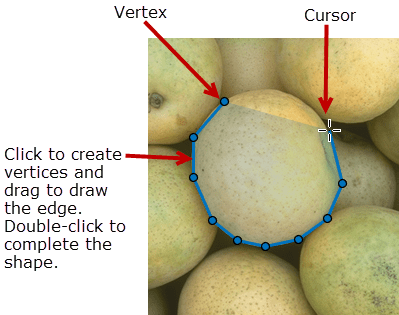
Чтобы нарисовать информация только для чтения, установите курсор на осях, щелкните и перетащите указатель мыши, чтобы создать форму. Когда вы рисуете линию, щелкните, чтобы создать вершину. Дважды кликните, чтобы закончить рисование и закрыть многоугольник. Для получения дополнительной информации об использовании этой информации только для чтения, включая горячие клавиши, смотрите Tips.
Как создать Polygon объект, используйте images.roi.Polygon функция создания. После создания объекта вызовите draw функция объекта для начала рисования. Для удобства можно также использовать drawpolygon функция для создания Polygon Информация только для чтения. drawpolygon функция создает объект информация только для чтения и автоматически вызывает draw функция объекта.
roi = images.roi.Polygonimages.roi.Polygon объект со свойствами по умолчанию.
roi = images.roi.Polygon(ax)ax.
roi = images.roi.Polygon(___,Name,Value)images.roi.Polygon('Color','y') устанавливает цвет Polygon объект желтый. Можно задать несколько пары "имя-значение". Заключайте каждое имя свойства в одинарные кавычки.
addlistener | Создайте прослушиватель событий, привязанный к источнику событий |
beginDrawingFromPoint | Начните рисование информация только для чтения из заданной точки |
bringToFront | Приведите информацию только для чтения к Оси порядка размещения |
createMask | Создайте двухкомпонентное изображение маски из информация только для чтения |
draw | Начните рисование информация только для чтения в интерактивном режиме |
inROI | Запросите, расположены ли точки в информация только для чтения |
reduce | Уменьшите плотность точек в информация только для чтения |
wait | Блокируйте командную строку MATLAB до завершения операции ROI |
Эта информация только для чтения поддерживает следующую интерактивность, включая горячие клавиши.
| Поведение | Горячая клавиша |
|---|---|
| Выполните привязку нарисованной линии под углом 15 степеней. | Удерживайте клавишу Shift во время рисования. |
| Завершите рисование (закройте) информация только для чтения. | Дважды кликните, который добавляет новую вершину в положение указателя мыши и рисует линию к первой вершине, чтобы закрыть многоугольник. Нажмите кнопку Enter, которая добавляет новую вершину в положение указателя и рисует линию в первой вершине, чтобы закрыть многоугольник. Щелкните правой кнопкой мыши, которая не добавляет новую вершину, а закрывает многоугольник из предыдущей вершины. Наведите указатель мыши на первую вершину и щелкните. |
| Отмена рисования информация только для чтения. | Нажмите Esc. Функция возвращает допустимый объект информация только для чтения с пустым Position поле. |
| Добавьте новую вершину в информация только для чтения. | Наведите указатель мыши на ребро информация только для чтения и дважды щелкните мышью. Наведите указатель мыши на ребро информация только для чтения, щелкните правой кнопкой мыши и выберите Add Vertex из контекстного меню. |
| Удалите последнюю добавленную вершину, но продолжите рисовать. | Нажмите Backspace. Функция перерисовывает линию с предыдущей вершины на текущее положение указателя мыши. Резервное копирование можно выполнить только к первой нарисованной вершине. |
| Изменение размера (изменение формы) информация только для чтения | Наведите указатель мыши на вершину, а затем щелкните и перетащите мышью. Добавить новую вершину к многоугольнику и затем щелкнуть мышью и перетащить мышью. Удалите вершину. Информация только для чтения перерисовывает линию, соединяющую две соседние вершины. |
| Переместите информация только для чтения. | Наведите указатель мыши на информация только для чтения. Наведите указатель мыши на ребро многоугольника (не на вершину). Указатель изменяется на форму fleur. Щелкните и перетащите мышью, чтобы переместить информация только для чтения. |
| Удалите информация только для чтения. | Поместите указатель на информация только для чтения, щелкните правой кнопкой мыши и выберите Delete Polygon из контекстного меню. Можно также программно удалить информация только для чтения с помощью delete метод объекта. |
Для получения информации об использовании информация только для чтения в приложении, созданном с помощью App Designer, смотрите Использование ROI в приложениях, созданных с помощью App Designer.
AssistedFreehand | Circle | Crosshair | Cuboid | drawpolygon | Ellipse | Freehand | Line | Point | Polyline | Rectangle